A nossa ferramenta é constantemente atualizada e melhorada para que possa oferecer uma experiência cada vez melhor para os nossos usuários. Por isso, recentemente implantamos mais algumas opções no sistema, para que possa ajudar ainda mais no seu monitoramento do whatsapp.
Como já sabe, nossa ferramenta realiza a sincronização das mensagens através da conexão com o whatsapp, simulando uma conexão como a do whatsapp web. Essa conexão do sistema não tem como ser ocultada e o registro de conexão fica disponível no celular alvo, lá em Dispositivos Conectados.
Infelizmente não temos como excluir esse registro ou oculta-lo, pois é uma configuração do próprio whatsapp. Mas desenvolvemos uma configuração dentro do seu sistema que é capaz de alterar o nome que vai ficar nessa conexão.
Como Alterar o Nome da Conexão?
Quando realiza uma conexão do whatsapp com o whatsapp web, normalmente o nome da conexão fica com o nome do navegador, como mostra a imagem abaixo:
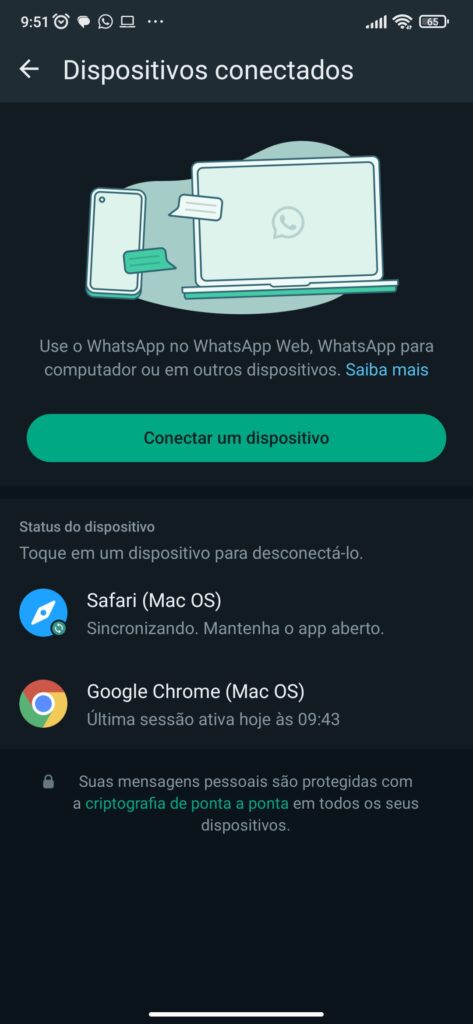
Quando realiza uma conexão com a nossa ferramenta, agora você pode escolher qual nome deseja que fique nessa conexão, se adaptando melhor para a sua necessidade e configurando da forma que achar melhor.
Por padrão o nome da nossa conexão é “Whatsapp”, como mostrado na imagem abaixo:
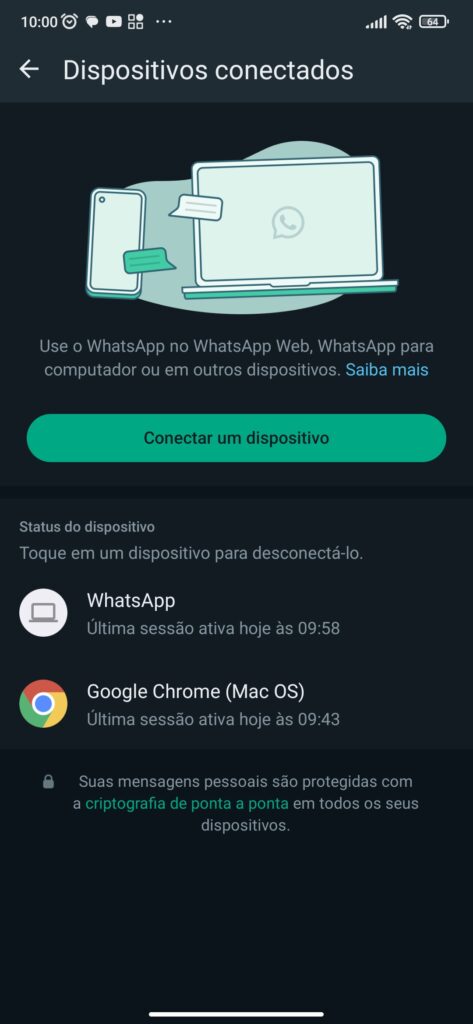
Com essa nova atualização, você consegue alterar esse nome e colocar o nome que desejar na conexão. Para fazer isso é muito fácil, só entrar em sua conta e clicar para gerar o QR CODE. Assim que o seu QR CODE for gerado, logo abaixo vai aparecer um botão azul com o nome “Configurar”, como mostrado na imagem abaixo:
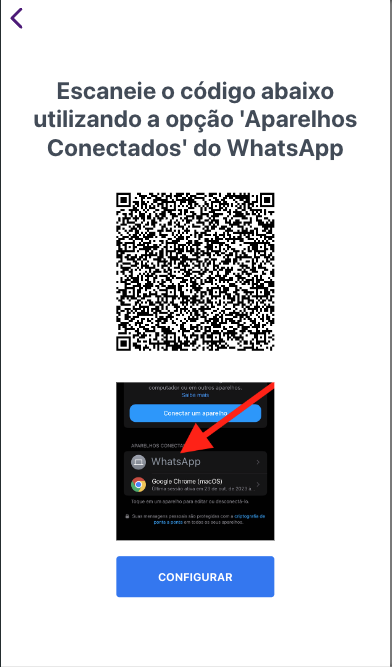
Clicando nesse botão, você vai conseguir alterar o nome da conexão, para o termo que desejar. Neste exemplo, colocamos o termo “Teste de Exemplo” para que possa conferir como o processo é feito. Logo em seguida só clicar no botão “Salvar”, como mostra na imagem abaixo:
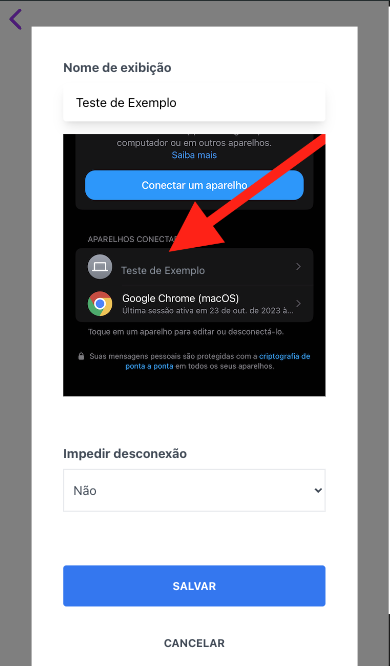
Após realizar esse processo, o sistema vai gerar um novo QR CODE já com as configurações que alterou para a próxima conexão. Quando realizar a leitura do novo QR CODE com as alterações feitas, a conexão vai ter o nome que colocou no seu sistema, como mostra na imagem abaixo:
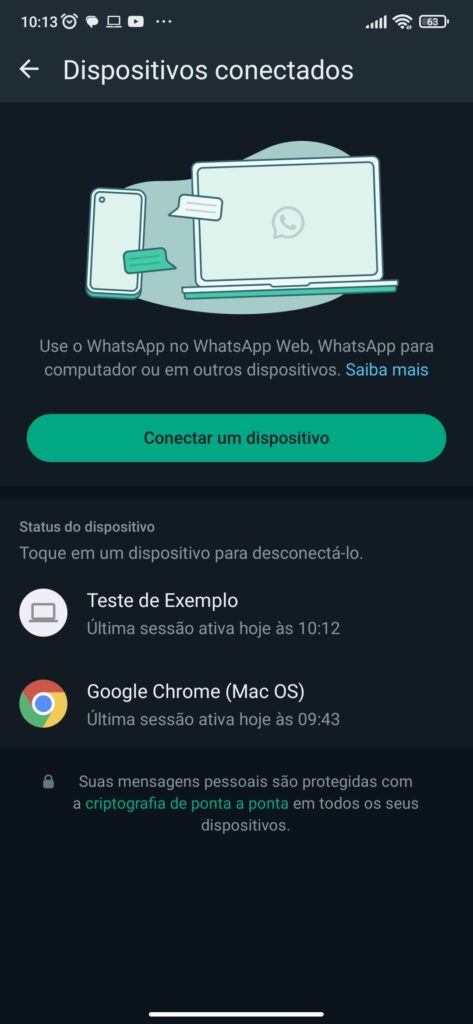
Como Impedir a Desconexão do Whatsapp?
Outra situação que pode ocorrer em seu monitoramento é o usuário do celular alvo encerrar a conexão e você perder o acesso a sincronização das mensagens. Isso ocorre porque o registro de conexão fica visível na opção Dispositivos Conectados no celular alvo e infelizmente não temos como oculta-lo.
Com a implementação que fizemos para alterar o nome da conexão, fez com que esse registro ficasse mais leve e que você conseguisse alterar o nome para o que achar melhor, para evitar que o usuário encerre a conexão.
Além disso, trouxemos outra configuração que impede que o usuário que está sendo monitorado encerre a conexão com o seu sistema. O “Impedir Desconexão”, como o próprio nome diz, impede que o usuário consiga encerrar a conexão com o seu sistema de monitoramento, não permitindo que o Erro de Autenticação seja gerado e você precise fazer uma nova leitura do QR CODE.
Para utilizar o “Impedir Desconexão” é bem simples, só entrar na sua conta e clicar para gerar o QR CODE. Assim que o seu QR CODE for gerado, logo abaixo vai aparecer um botão azul com o nome “Configurar”, como mostrado na imagem abaixo:
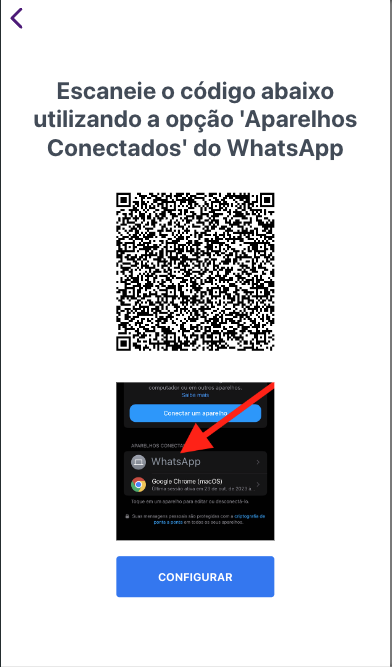
Clicando nesse botão, além de conseguir alterar o nome da conexão para o termo que desejar, vai conseguir marcar a opção de “Impedir Desconexão”. Só marcar essa opção com o “Sim” e clicar no botão “Salvar”, como mostra na imagem abaixo:
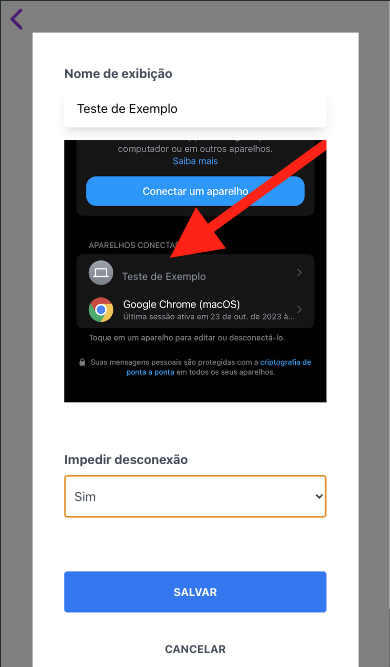
Após realizar esse processo, o sistema vai gerar um novo QR CODE já com as configurações que alterou para a próxima conexão. Quando realizar a leitura do novo QR CODE com as alterações feitas, a conexão vai ter o nome que colocou no seu sistema e o “Impedir Desconexão” vai estar ativado.
Depois que fizer a leitura com o celular alvo, vai perceber que o usuário não vai conseguir encerrar a conexão como o seu sistema, como mostra na imagem abaixo:
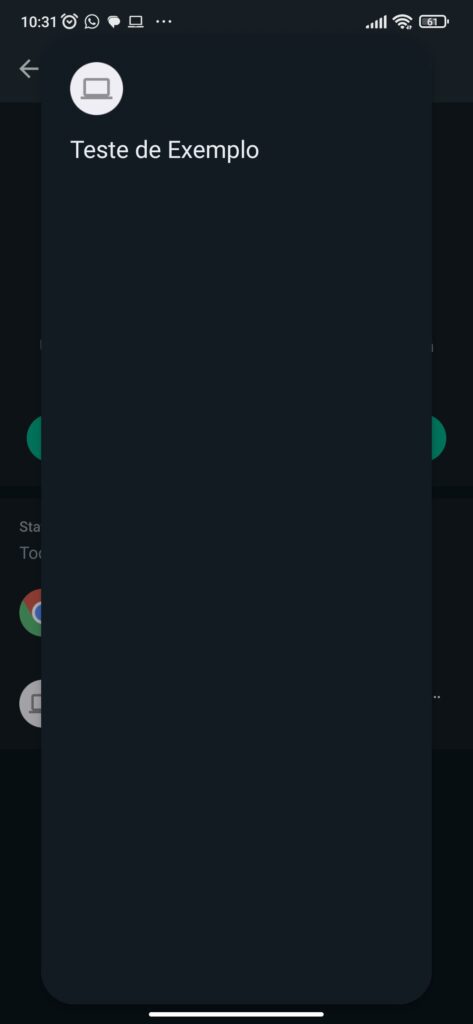
Esperamos que tenha entendido como funciona essas novas atualizações do sistema, e se por acaso tiver restado alguma dúvida, fique a vontade para entrar em contato com o nosso suporte, está bem?
Até as próximas atualizações!
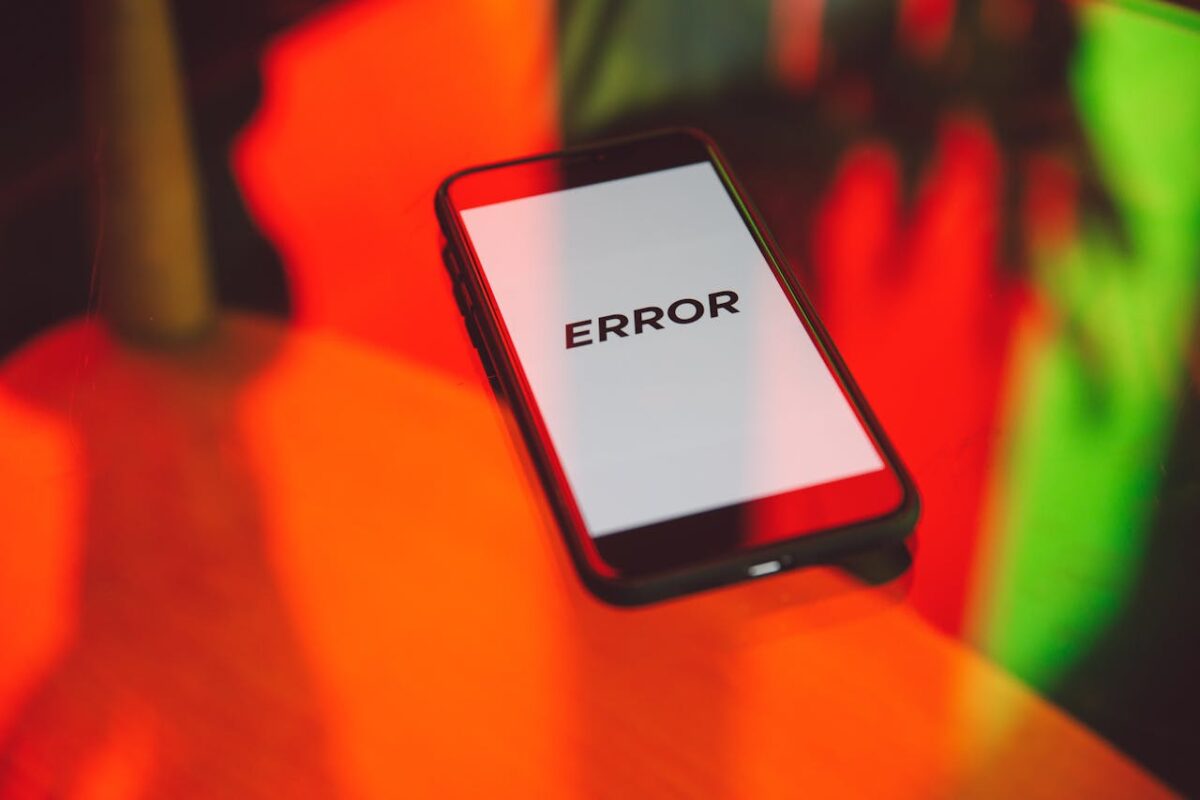
2 respostas em “Como Alterar o Nome e Impedir a Desconexão do seu Sistema? [Whatsapp]”
Perfeito! Agora entendi como fazer, estava me confundindo antes de salvar.
Olá, Katia! Tudo bem?
Que bom que entendeu. Qualquer dúvida pode entrar em contato com o nosso suporte.
Atenciosamente, Equipe de Suporte.